Ubuntu下安装jenkins
最好的安装网址:
https://jenkins.io/zh/doc/book/installing/
系统要求:
(1):最低推荐配置:
- 256MB可用内存
- 1GB可用磁盘空间(作为一个Docker容器运行jenkins的话推荐10GB)
(2):为小团队推荐的硬件配置:
- 1GB+可用内存
- 50 GB+ 可用磁盘空间
软件配置:
- Java 8—无论是Java运行时环境(JRE)还是Java开发工具包(JDK)都可以。
注意: 如果将Jenkins作为Docker 容器运行,这不是必需的
安装平台
WAR文件
Jenkins的Web应用程序ARchive(WAR)文件版本可以安装在任何支持Java的操作系统或平台上。
要下载并运行Jenkins的WAR文件版本,请执行以下操作:
- 将最新的稳定Jenkins WAR包 下载到您计算机上的相应目录。
- 在下载的目录内打开一个终端/命令提示符窗口到。
- 运行命令java -jar jenkins.war
- 浏览http://localhost:8080并等到*Unlock Jenkins*页面出现。
- 继续使用Post-installation setup wizard后面步骤设置向导。
将最新的稳定Jenkins WAR包下载到您计算机上的相应目录。
Linux
Debian/Ubuntu
在基于Debian的发行版(如Ubuntu)上,您可通过`apt`安装Jenkins
在an apt repository可获得最新版本,较老但稳定的LTS版本在this apt repository这里可获得
wget -q -O - https://pkg.jenkins.io/debian/jenkins.io.key | sudo apt-key add -sudo sh -c 'echo deb http://pkg.jenkins.io/debian-stable binary/ > /etc/apt/sources.list.d/jenkins.list'sudo apt-get updatesudo apt-get install jenkins安装这个软件包将会:
- 将Jenkins设置为启动时启动的守护进程。查看`/etc/init.d/jenkins`获取更多细节
- 创建一个'
jenkins'用户来运行此服务 - 直接将控制台日志输出到文件`/var/log/jenkins/jenkins.log`。如果您正在解决Jenkins问题,请检查此文件
- /etc/default/jenkins`为启动填充配置参数,例如JENKINS_HOME
- 将Jenkins设置为在端口8080上进行监听。使用浏览器访问此端口以开始配置
- 如果你的`/etc/init.d/jenkins`文件无法启动Jenkins,编辑`/etc/default/jenkins`, 修改 ----HTTP_PORT=8080----`为----HTTP_PORT=8081----` 在这里,“8081”也可被换为其他可用端口。
安装后设置向导
下载安装并运行Jenkins后,即将开始进入安装向导。
此安装向导会引导您完成几个快速“一次性”步骤来解锁Jenkins, 使用插件对其进行自定义,并创建第一个可以继续访问Jenkins的管理员用户。
解锁 Jenkins
当您第一次访问新的Jenkins实例时,系统会要求您使用自动生成的密码对其进行解锁。
- 浏览到
http://localhost:8080(或安装时为Jenkins配置的任何端口),并等待 解锁 Jenkins 页面出现。

1.从Jenkins控制台日志输出中,复制自动生成的字母数字密码(在两组星号之间)。
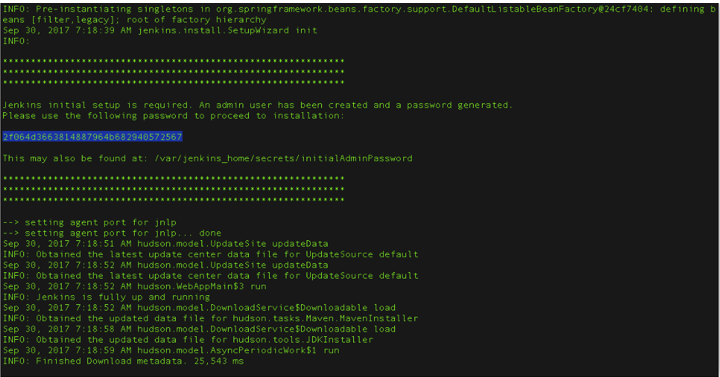
2:在 解锁Jenkins 页面上,将此 密码 粘贴到管理员密码字段中,然后单击 继续
自定义jenkins插件
解锁 Jenkins之后,在 Customize Jenkins 页面内, 您可以安装任何数量的有用插件作为您初始步骤的一部分
两个选项可以设置:
1:安装建议的插件 - 安装推荐的一组插件,这些插件基于最常见的用例
2:选择要安装的插件 - 选择安装的插件集。当你第一次访问插件选择页面时,默认选择建议的插件
如果您不确定需要哪些插件,请选择 安装建议的插件 。 您可以通过Jenkins中的Manage Jenkins > Manage Plugins 页面在稍后的时间点安装(或删除)其他Jenkins插件
创建第一个管理员用户
最后,在customizing Jenkins with plugins之后,Jenkins要求您创建第一个管理员用户。 . 出现“ 创建第一个管理员用户 ”页面时, 请在各个字段中指定管理员用户的详细信息,然后单击 保存完成 。 . 当 Jenkins准备好了 出现时,单击*开始使用 Jenkins*。